[ad_1]
Cinnamon 是 Linux Mint 发行版的默认桌面环境,它提供高级功能和传统的用户体验。 它提供了灵活性、速度、传统但优雅的桌面外观以及底部面板和应用程序菜单等。
Cinnamon 也可作为 Ubuntu 等其他 Linux 发行版的可选桌面, Fedora、Arch Linux、openSUSE 等。它的桌面安排与 Windows 非常相似。
在本文中,我们将学习如何在 Ubuntu 上安装 Cinnamon 3.4 桌面环境。 在开始安装之前,让我们看一下 Cinnamon 桌面的一些功能。
肉桂桌面功能
Cinnamon 桌面提供以下功能:
- 桌面效果,包括透明度、动画和过渡效果
- 多个工作区
- 平铺窗户
- 配备小程序、主菜单和启动器的面板
- 各种扩展
- 可调节系统托盘
我们将使用 Ubuntu 18.04 LTS 来描述本文中提到的过程。
安装 Cinnamon 桌面环境
为了在 Ubuntu 上安装 Cinnamon DE,我们需要将其 PPA 添加到我们的本地存储库中。 有一个非官方的 PPA 可用。 请按照以下步骤操作:
第 1 步:添加 PPA
使用启动终端 Ctrl+Alt+T 快捷键或从开始菜单中搜索“终端”。 然后在终端中,运行以下命令来添加 PPA:
$ sudo add-apt-repository ppa:embrosyn/cinnamon
当提示输入密码时,输入 sudo 密码并按 Enter.
第 2 步:更新本地存储库
然后在终端中运行以下命令来更新本地 apt 存储库。
$ sudo apt update
第 3 步:安装 Cinnamon 桌面
添加和更新存储库后,在终端中运行以下命令 sudo 安装 Cinnamon 桌面环境:
$ sudo apt install cinnamon
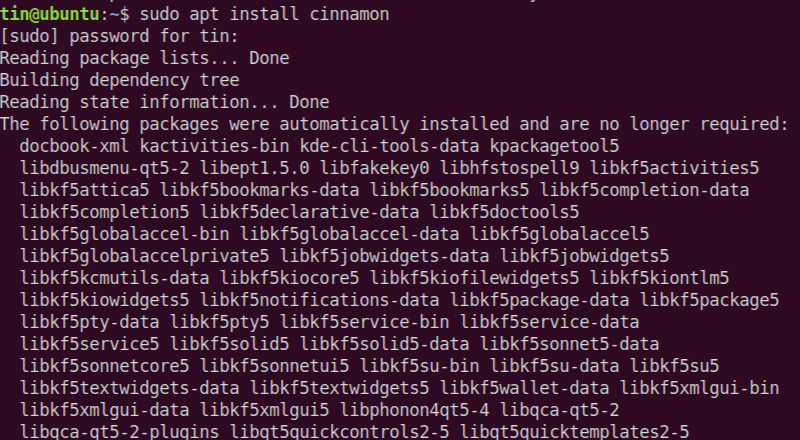
等待一段时间,直到安装完成。
第 4 步:关闭当前会话
完成 Cinnamon 的安装后,退出当前的 Ubuntu 会话。 或者,最好通过在终端中键入以下命令来重新启动系统:
$ sudo reboot
第 5 步:登录 Cinnamon DE
当系统重新启动时,您将看到登录屏幕。 点击左侧的齿轮图标 登入 按钮。
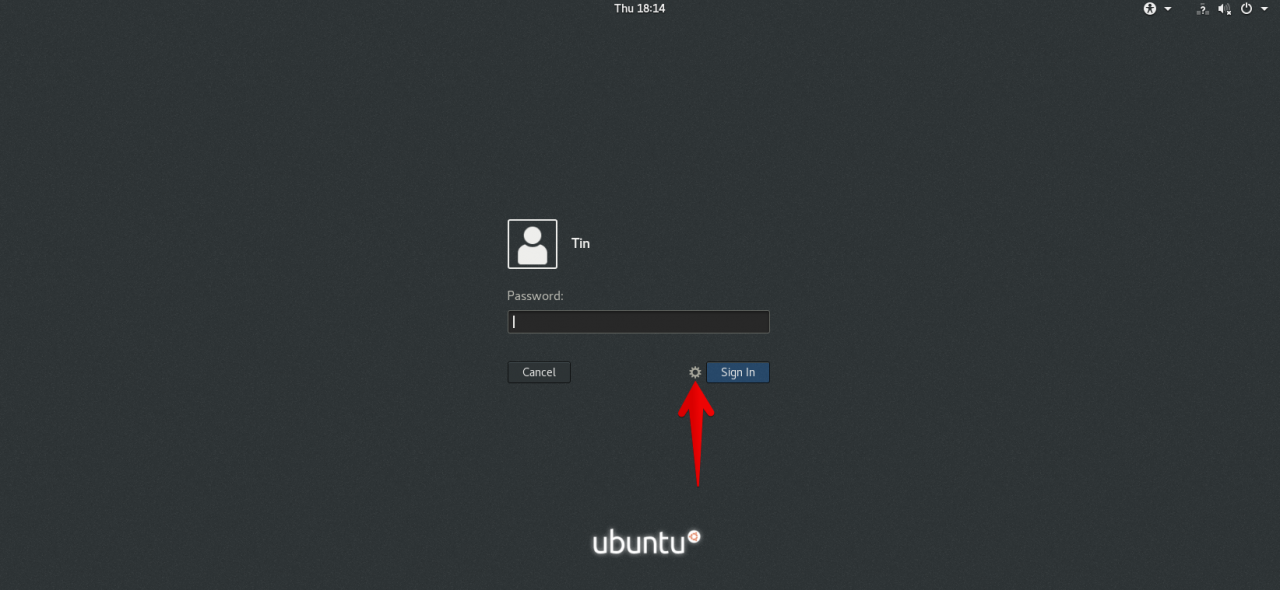
它将列出您系统上所有可用的桌面环境。 从列表中,选择 肉桂.
然后输入用户凭据并单击 登入.
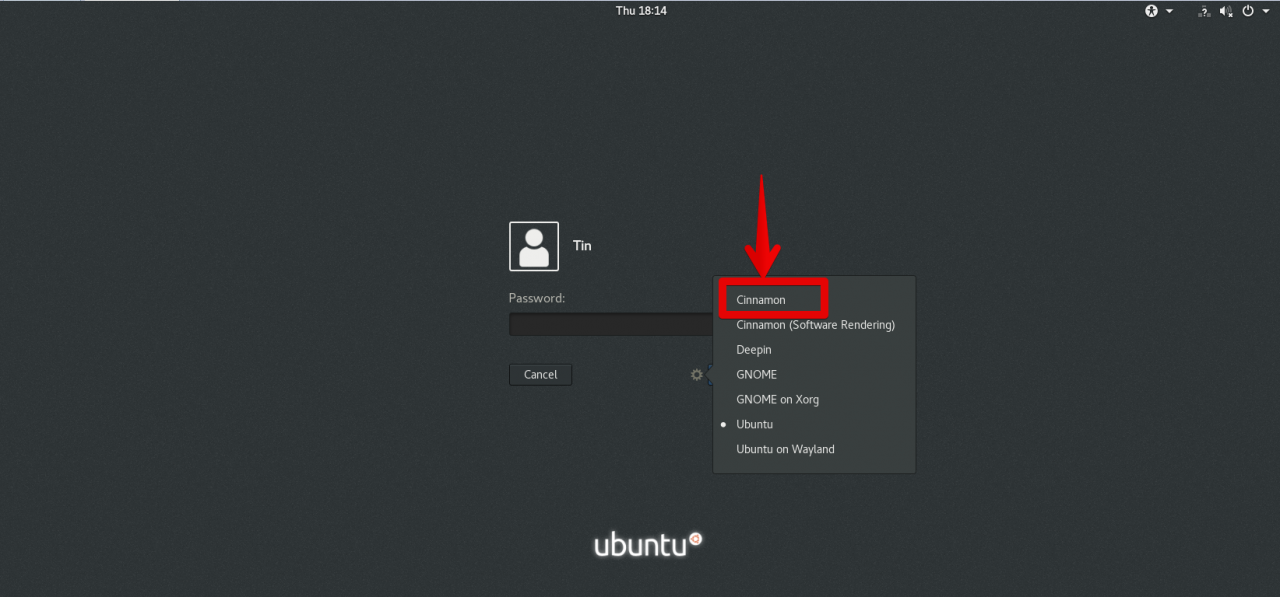
登录后,您将看到带有 Cinnamon 桌面环境的 Ubuntu。 您可以执行相同的步骤来切换回旧桌面环境。
从 Ubuntu 中移除 Cinnamon
要从 Ubuntu 中删除 Cinnamon 桌面,请运行以下命令:
$ sudo apt-get remove Cinnamon
然后运行以下命令以删除所有不再使用的与 Cinnamon 相关的依赖项和库:
$ sudo apt-get autoremove
这就是我们在 Ubuntu 中安装 Cinnamon 所需的全部内容。 您可以看到直接在您的 Ubuntu 中创建 Cinnamon 桌面环境是多么容易和简单。 它是最好的和用户友好的桌面之一,并且可以轻松自定义。
[ad_2]